Cómo mostrar y ocultar celdas en todas las tablas de Word

De forma predeterminada, cuando crea una nueva tabla, todas las celdas tienen bordes negros que se imprimen con el documento. Sin embargo, también hay líneas de tabla que facilitan ver dónde se encuentra cada celda en una tabla si se desactivaron los bordes de la celda.
La siguiente imagen muestra una tabla con bordes sólidos aplicados a todos los bordes de celda.
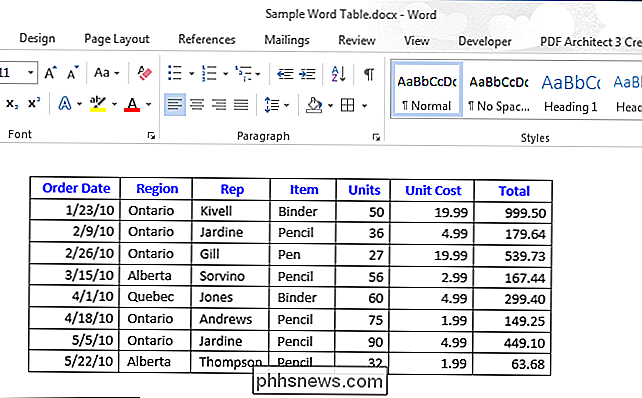
Sin embargo, si no desea ningún borde en su tabla y no se muestran líneas de cuadrícula, puede ser difícil ver y referenciar datos en tablas grandes. Por otro lado, para ciertas tablas, es posible que no desee mostrar las líneas de la cuadrícula.

Para mostrar las líneas de la cuadrícula en una tabla, desplace el mouse sobre la tabla. El icono de selección de tabla se muestra en la esquina superior izquierda de la tabla.
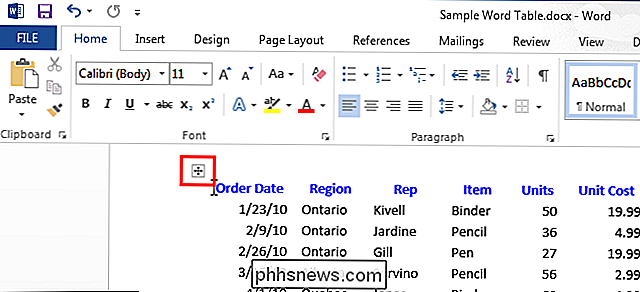
Cuando coloca el mouse sobre el ícono de selección de tabla, el cursor se convierte en un cursor en forma de cruz. Haga clic en el icono con el cursor en forma de cruz para seleccionar toda la tabla.
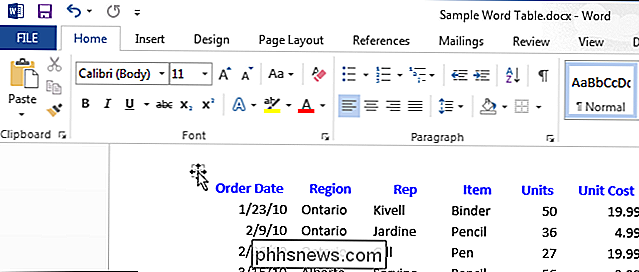
Haga clic en la tabla "Diseño" en "Herramientas de tabla".
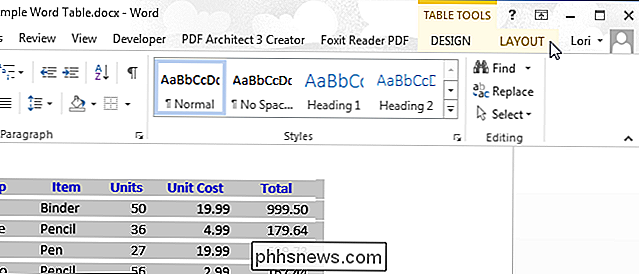
En la sección "Tabla" de la pestaña "Diseño", haga clic en "Ver líneas de cuadrícula" .
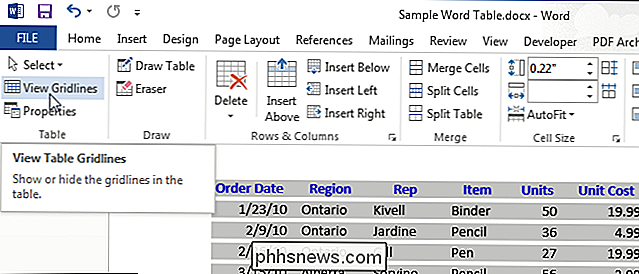
Las líneas de la cuadrícula ahora se muestran en la tabla.
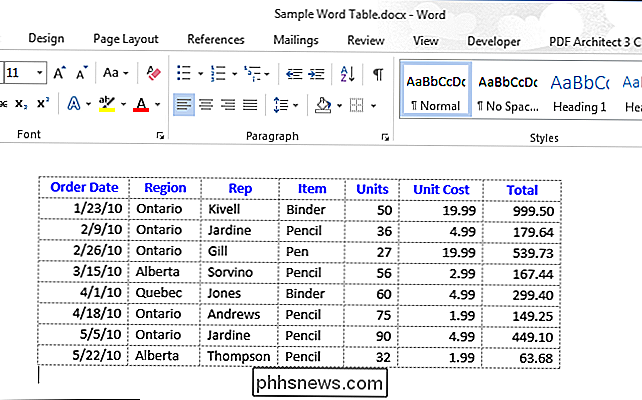
Para desactivar las líneas de la tabla, simplemente seleccione la tabla y haga clic en "Ver líneas de división" nuevamente.
NOTA: La opción "Ver líneas de cuadrícula" muestra o oculta las líneas de la cuadrícula para TODAS las tablas en su documento. Además, no puede imprimir las líneas de la tabla.

¿Qué son las "instantáneas" y cómo puedo usarlas para copiar archivos bloqueados?
Al intentar crear copias de seguridad de copia de archivos simples en Windows, un problema común son los archivos bloqueados que pueden dispararse hasta la operación. Independientemente de que el archivo esté abierto por el usuario o bloqueado por el sistema operativo en sí, ciertos archivos deben ser completamente utilizados para poder ser copiados.

Por qué no puede infectarse simplemente al abrir un correo electrónico (cualquiera)
Los virus de correo electrónico son reales, pero las computadoras no se infectan con tan solo abrir correos electrónicos. Solo abrir un correo electrónico para verlo es seguro, aunque los archivos adjuntos aún pueden ser peligrosos para abrir. Los problemas de seguridad anteriores con Microsoft Outlook causaron mucho daño, y algunas personas aún creen que solo abrir un correo electrónico es peligroso.



